- Kunci Windows mungkin adalah kunci yang paling sering digunakan pada keyboard yang kompatibel dengan IBM.
- Artikel di bawah ini akan menunjukkan kepada Anda apa yang perlu Anda lakukan jika tombol Windows berhenti merespons.
- Untuk lebih banyak artikel seperti ini, lihat kami Masalah Keyboard khusus halaman.
- Untuk panduan umum lainnya tentang masalah umum Windows 10, lihat Halaman Perbaiki Windows 10.

- Unduh Alat Perbaikan PC Restoro yang dilengkapi dengan Teknologi yang Dipatenkan (tersedia paten sini).
- Klik Mulai Pindai untuk menemukan masalah Windows yang dapat menyebabkan masalah PC.
- Klik Perbaiki Semua untuk memperbaiki masalah yang memengaruhi keamanan dan kinerja komputer Anda
- Restoro telah diunduh oleh 0 pembaca bulan ini.
Kunci Windows memiliki banyak fungsi, dan digunakan oleh pengguna dasar dan lanjutan. Sayangnya, beberapa pengguna melaporkan bahwa kunci Windows tidak berfungsi Windows 10, dan hari ini kami akan menunjukkan cara memperbaiki masalah ini.
Bagaimana cara kunci Windows tidak berfungsi di Windows 10?
- Gunakan PowerShell
- Ubah registri Anda
- Nonaktifkan mode Permainan
- Periksa tombol Win Lock di keyboard Anda
- Buat akun pengguna baru
- Kembalikan perubahan apa pun ke layanan dan paket Windows
- Lakukan pemindaian SFC
- Periksa malware dan virus
1. Gunakan PowerShell
Beberapa pengguna melaporkan bahwa mereka berhasil memperbaiki masalah dengan kunci Windows hanya dengan menggunakan satu PowerShell perintah.
Jika Anda tidak terbiasa dengan PowerShell, ini adalah alat baris perintah yang kuat yang memungkinkan Anda untuk menghapus komponen inti Windows 10.
Anda dapat melakukan segala macam hal dengan PowerShell, dan karena ini adalah alat yang sangat kuat, kami menyarankan Anda untuk lebih berhati-hati jika Anda tidak ingin menyebabkan kerusakan pada perangkat Anda. Instalasi Windows 10.
Biasanya Anda akan memulai PowerShell dengan menggunakan pintasan Windows Key + S, tetapi Anda dapat membuka PowerShell dengan mengikuti langkah-langkah berikut:
- Memegang Ctrl + Shift + Esc kunci pada Anda papan ketik membuka Pengelola tugas.
- Kapan Pengelola tugas terbuka, pergi ke File > Jalankan tugas baru.
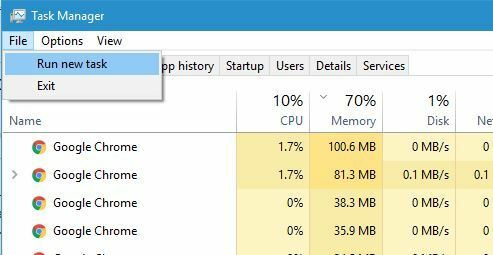
- Memasukkan powershell dan cek Buat tugas ini dengan hak administratif.
- Klik baik atau tekan Memasukkan.
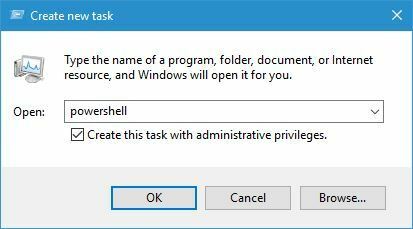
- Klik baik atau tekan Memasukkan.
- Kapan PowerShell terbuka, masukkan baris ini lalu tekan Memasukkan
Dapatkan-AppXPackage -AllUsers | Foreach {Add-AppxPackage -DisableDevelopmentMode -Register "$($_.InstallLocation) AppXManifest.xml"}
- Setelah perintah dijalankan, kunci Windows akan mulai bekerja kembali.
Kami harus menyebutkan bahwa perintah PowerShell terkadang memiliki hasil yang tidak terduga pada instalasi Windows 10 Anda.
Oleh karena itu mungkin lebih baik Anda buat titik Pemulihan Sistem baru dan gunakan untuk memulihkan Windows 10 Anda jika terjadi kesalahan setelah menggunakan PowerShell.
2. Ubah registri Anda
Menurut pengguna, kunci Windows mungkin berhenti bekerja jika ada masalah dengan registri Anda, tetapi Anda harus dapat memperbaiki masalah ini hanya dengan memodifikasi registri Anda.
Kami harus memperingatkan Anda bahwa memodifikasi registri dapat menyebabkan masalah tertentu jika Anda tidak hati-hati, jadi kami sangat menyarankan Anda mengekspor registri Anda dan menggunakan file registri yang diekspor sebagai cadangan.
Untuk mengubah registri Anda, lakukan hal berikut:
- Buka Pengelola tugas dan pergi ke File > Jalankan tugas baru.
- Memasukkan regedit dan tekan Memasukkan atau klik baik.
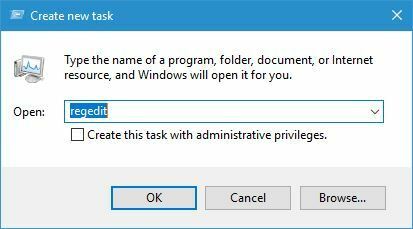
- Di panel kiri navigasikan ke kunci berikut:
-
HKEY_LOCAL_MACHINESYSTEMCurrentControlSetControlTata Letak Keyboard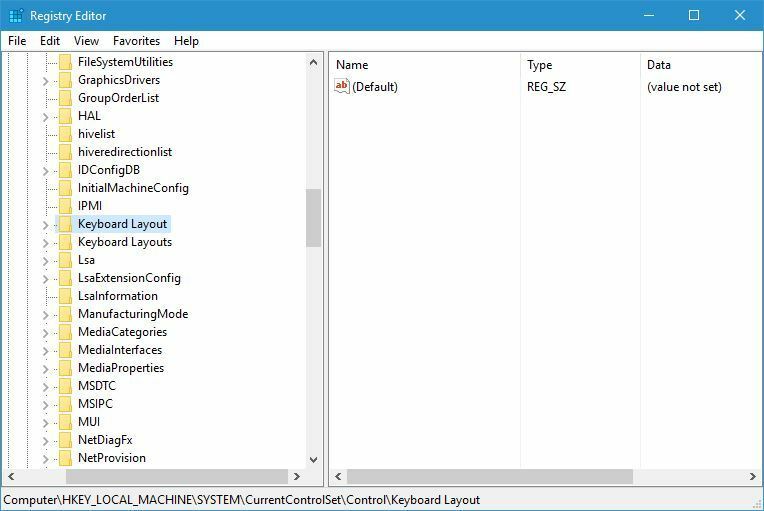
-
- Perluas Tata Letak Papan Ketik kunci, temukan Pindai Kode Peta entri registri dan menghapusnya.
- Setelah melakukan itu, tutup Editor Registri dan restart PC Anda.
Jika Anda tidak dapat menemukan entri Scancode Map, entri tersebut mungkin tidak tersedia di PC Anda, jadi Anda harus melewati solusi ini dan mencoba yang lain.
Tidak dapat mengakses Editor Registri? Lihat panduan ini dan selesaikan masalah dengan cepat.
3. Nonaktifkan mode Permainan
Jika Anda memiliki keyboard gaming, Anda mungkin memiliki dukungan untuk mode Gaming di keyboard Anda. Mode permainan dirancang untuk menonaktifkan tombol tertentu selama sesi permainan yang dapat mengganggu permainan Anda.
Misalnya, Anda dapat secara tidak sengaja menekan tombol Windows selama permainan, dan dalam banyak kasus itu akan meminimalkan permainan Anda dan membuka Mulai Menu.
Ini bisa menjadi masalah jika Anda bermain game online dengan teman-teman Anda, dan inilah mengapa keyboard game memiliki dukungan untuk mode Gaming.
Banyak pengguna yang tidak menyadari bahwa keyboard mereka mendukung mode Gaming dan terkadang mereka menyalakannya secara tidak sengaja saat membersihkan keyboard mereka.
Jika tombol Windows tidak berfungsi di keyboard Anda, pastikan untuk memeriksa apakah mode Permainan dihidupkan.
Banyak keyboard memiliki sakelar mode Permainan, jadi pastikan sakelar tidak disetel ke mode Permainan.
Switch ini biasanya terletak di atas tombol F2 dan F3, dan memiliki gambar joystick di sebelahnya, jadi pastikan untuk memeriksa keyboard Anda untuk switch ini dan menggunakannya untuk mematikan mode Gaming.
Beberapa keyboard, seperti Apex M800, memiliki mode Permainan tersembunyi dan untuk menonaktifkannya Anda harus menahan BajaSeri dan tekan tombol Windows untuk mematikan mode Permainan.
Seperti yang Anda lihat, keyboard yang berbeda menggunakan metode yang berbeda untuk menonaktifkan mode Gaming, jadi pastikan untuk memeriksa manual instruksi keyboard Anda untuk melihat cara menonaktifkan mode Gaming dengan benar.
4. Periksa tombol Win Lock di keyboard Anda
Jalankan Pemindaian Sistem untuk menemukan potensi kesalahan

Unduh Restoro
Alat Perbaikan PC

Klik Mulai Pindai untuk menemukan masalah Windows.

Klik Perbaiki Semua untuk memperbaiki masalah dengan Teknologi yang Dipatenkan.
Jalankan Pemindaian PC dengan Alat Perbaikan Restoro untuk menemukan kesalahan yang menyebabkan masalah keamanan dan perlambatan. Setelah pemindaian selesai, proses perbaikan akan mengganti file yang rusak dengan file dan komponen Windows yang baru.
Sementara beberapa keyboard memiliki sakelar mode Permainan, yang lain memiliki tombol Win Lock.
Tombol win Lock dirancang untuk menonaktifkan tombol Windows di keyboard Anda, jadi pastikan untuk memeriksa apakah keyboard Anda memiliki kunci ini.
Menurut pengguna, tombol ini harus terletak di sebelah tombol Ctrl kanan pada keyboard Anda, jadi pastikan untuk mencarinya. Setelah Anda menemukan tombol Win Lock, tekan dan kunci Windows Anda akan mulai berfungsi kembali.
5. Buat akun pengguna baru
Menurut pengguna, mereka berhasil memperbaiki masalah ini hanya dengan membuat akun pengguna baru di Windows 10. Untuk melakukannya, ikuti langkah-langkah berikut:
- Buka Aplikasi pengaturan.
- Navigasi ke Akun bagian.
- Pergi ke Keluarga & orang lain bagian.
- Dalam Orang lain klik bagian Tambahkan orang lain ke PC ini tombol.
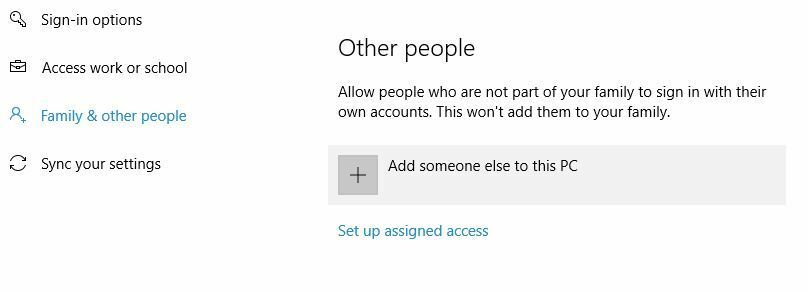
- Memilih Saya tidak memiliki informasi masuk orang ini.
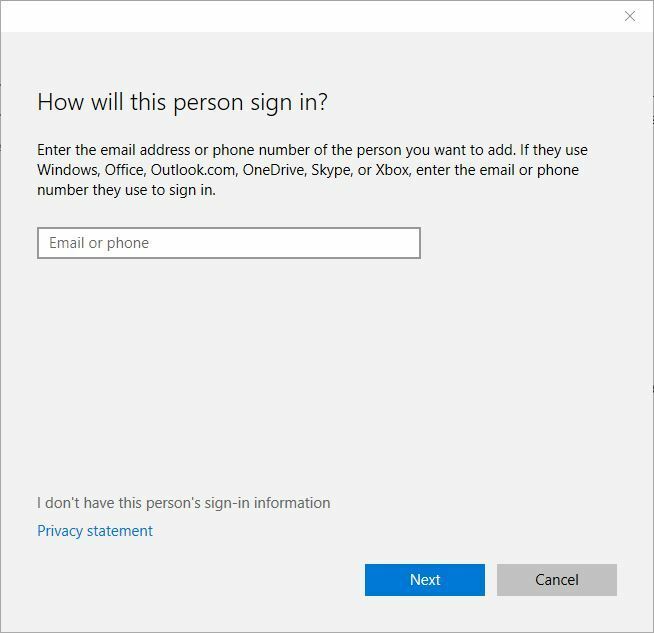
- Sekarang pilih Tambahkan pengguna tanpa akun Microsoft.
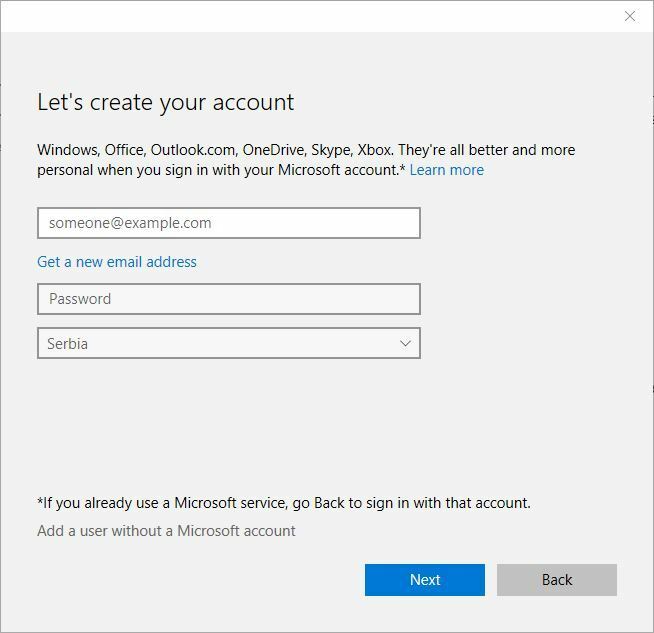
- Masukkan nama untuk akun pengguna baru dan klik Lanjut untuk menyelesaikan proses.
Setelah membuat akun pengguna baru, keluar dari akun Anda dan beralih ke yang baru.
Periksa apakah kunci Windows berfungsi tanpa masalah. Jika tidak ada masalah dengan kunci Windows pada akun baru, itu berarti perangkat lunak yang menyebabkan masalah ini.
Sekarang Anda hanya perlu memindahkan file pribadi Anda ke akun baru dan menggunakannya sebagai akun utama Anda.
6. Kembalikan perubahan apa pun ke layanan dan paket Windows
Windows 10 hadir dengan DISM alat yang memungkinkan Anda membuat gambar Windows 10 yang memungkinkan Anda memulihkan Windows 10 dengan mudah ke keadaan sebelumnya.
Banyak orang cenderung menggunakan gambar-gambar ini untuk menginstal ulang Windows 10 mereka dengan cepat, tetapi kami harus menyebutkan bahwa DISM adalah alat yang ampuh yang memungkinkan Anda untuk mengubah komponen Windows 10 mana yang akan diinstal.
Beberapa pengguna melaporkan bahwa mengubah paket DISM menyebabkan masalah dengan kunci Windows di PC mereka, jadi jika Anda membuat perubahan apa pun pada paket DISM di PC Anda, pastikan untuk menghapusnya untuk memperbaikinya masalah.
Lihat panduan lengkap kami untuk membuat Titik Pemulihan Sistem seperti teknisi sungguhan!
7. Lakukan pemindaian SFC
Instalasi Windows 10 Anda terkadang dapat rusak, dan itu dapat menyebabkan fitur Windows tertentu berhenti berfungsi. Jika kunci Windows tidak berfungsi pada PC Anda, Anda mungkin ingin melakukan pemindaian sfc.
Untuk melakukannya ikuti langkah-langkah ini:
- Mulailah Pengelola tugas dan pilih File > Jalankan tugas baru.
- Kapan Buat tugas baru jendela terbuka, masuk cmd dan periksa ke Buat tugas ini dengan hak administratif.
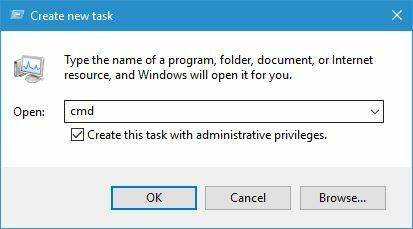
- Kapan Prompt Perintah terbuka, masuk sfc /scannow dan tekan Memasukkan.
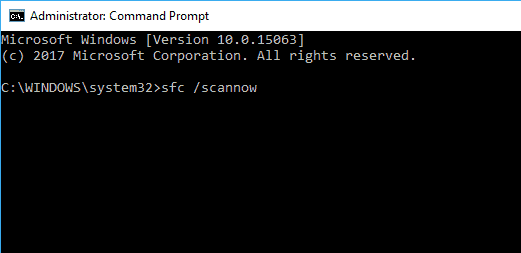
- Tunggu sementara pemindaian memeriksa instalasi Windows 10 Anda.
- Setelah pemindaian selesai, restart PC Anda.
Saat PC Anda restart, periksa apakah masalahnya sudah teratasi. Jika masalah masih berlanjut, mulai Command Prompt lagi dan jalankan Disme /Online /Cleanup-Image /RestoreHealth perintah.
Setelah proses selesai, periksa apakah masalah teratasi.
Panduan ini akan membantu Anda menjadi ahli dalam Pemeriksa Berkas Sistem!
8. Periksa malware dan virus
Terkadang malware dan virus tertentu menyebabkan masalah dengan kunci Windows dan menonaktifkannya sepenuhnya. Jika Anda mencurigai bahwa sistem Anda terinfeksi oleh perangkat lunak berbahaya, pastikan untuk melakukan pemindaian sistem lengkap.
Selain itu, unduh dan jalankan alat penghapus malware seperti Malwarebytes untuk memeriksa malware.
- Unduh uji coba Malwarebytes 3 dan/atau beli seharga $ 39,99.
Kunci Windows memiliki banyak fungsi dan sering digunakan oleh pengguna tingkat lanjut. Jika kunci Windows tidak berfungsi pada Windows 10, pastikan untuk memeriksa apakah mode Permainan dihidupkan.
Jika mode Permainan bukan masalahnya, jangan ragu untuk mencoba solusi lain dari artikel ini.
Jika Anda sering menggunakan pintasan keyboard, tidak dapat menggunakan tombol Windows dapat menjadi penghalang besar. Berbicara tentang masalah pintasan keyboard, pengguna juga melaporkan masalah berikut:
- Tombol Windows + Tab tidak berfungsi Windows 10 – Beberapa pengguna melaporkan bahwa pintasan tombol Windows + Tab tidak berfungsi di PC mereka. Ini bukan masalah besar, dan Anda dapat memperbaikinya dengan menggunakan salah satu solusi kami.
- Kunci Windows tidak berfungsi setelah pembaruan – Beberapa pengguna melaporkan bahwa kunci Windows mereka berhenti berfungsi setelah pembaruan. Jika itu masalahnya, Anda perlu menemukan dan menghapus pembaruan yang bermasalah dari PC Anda.
- Kunci Windows tidak berfungsi Razer Blackwidow – Beberapa pengguna melaporkan masalah ini saat menggunakan keyboard Razer Blackwidow. Masalah ini dapat muncul jika Anda mengaktifkan fitur Mode Game di keyboard Anda.
- Tombol Windows + R, tombol windows + S, tombol windows + Q tidak berfungsi – Banyak pengguna melaporkan bahwa berbagai pintasan keyboard tidak berfungsi di PC mereka. Ini bisa menjadi masalah besar, terutama jika Anda cenderung menggunakan pintasan keyboard.
- Kunci Windows tidak berfungsi di Desktop Jarak Jauh – Remote desktop adalah fitur Windows yang berguna yang memungkinkan Anda mengakses komputer lain. Meskipun fitur ini hebat, banyak pengguna melaporkan bahwa kunci Windows tidak berfungsi saat menggunakan Remote Desktop.
- Pintasan tombol Windows tidak berfungsi – Beberapa pengguna melaporkan bahwa semua pintasan tombol Windows di PC mereka tidak berfungsi. Ini bisa menjadi masalah besar, tetapi Anda harus dapat memperbaikinya menggunakan solusi kami.
- Windows tidak berfungsi– Banyak pengguna melaporkan bahwa kunci Windows mereka dinonaktifkan. Dalam kebanyakan kasus, kunci Windows Anda akan dinonaktifkan jika Anda mengaktifkan Mode Game di keyboard Anda.
 Masih mengalami masalah?Perbaiki dengan alat ini:
Masih mengalami masalah?Perbaiki dengan alat ini:
- Unduh Alat Perbaikan PC ini dinilai Hebat di TrustPilot.com (unduh dimulai di halaman ini).
- Klik Mulai Pindai untuk menemukan masalah Windows yang dapat menyebabkan masalah PC.
- Klik Perbaiki Semua untuk memperbaiki masalah dengan Teknologi yang Dipatenkan (Diskon Eksklusif untuk pembaca kami).
Restoro telah diunduh oleh 0 pembaca bulan ini.
Pertanyaan yang Sering Diajukan
Ada berbagai alasan mengapa keyboard laptop berhenti bekerja, jadi ketahuilah apa yang harus dilakukan dalam setiap kasus dapat membantu.
Jika, misalnya, kunci ” dan @ Anda bertukar tempat, maka Anda perlu memastikan perubahan tata letak tertentu tidak dilakukan secara tidak sengaja.
Jika keyboard Anda adalah membuat suara klik saat mengetik, dan bahkan tidak menulis apa pun, mungkin ada beberapa alasan untuk itu.

![Terjadi kesalahan setelah memilih Tata Letak Keyboard [PERBAIKAN AHLI]](/f/f530d545ae36976b0cdd715481ed9ee7.png?width=300&height=460)
![Hindi Indic Input 3 Tidak Berfungsi di Windows 11 [Perbaikan]](/f/b9b0337aa2150b030d871850caa97368.png?width=300&height=460)